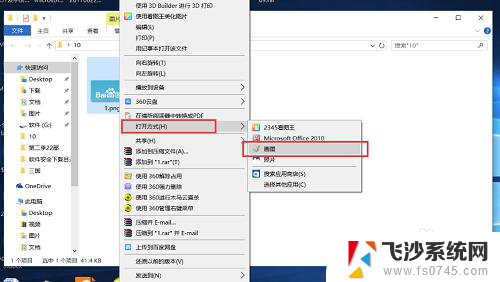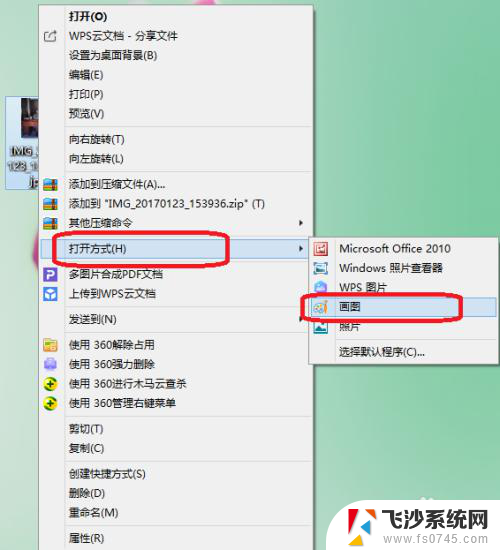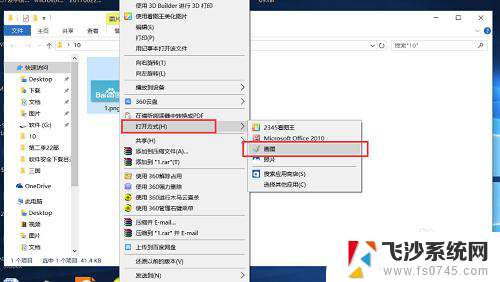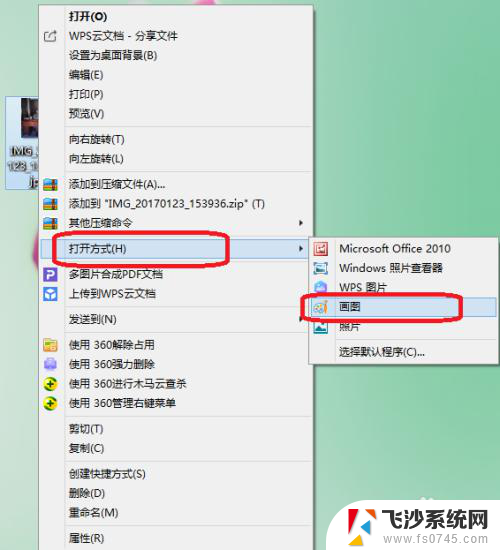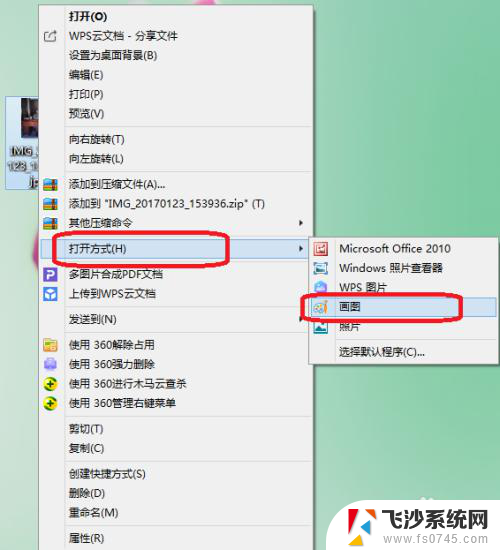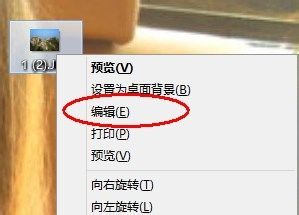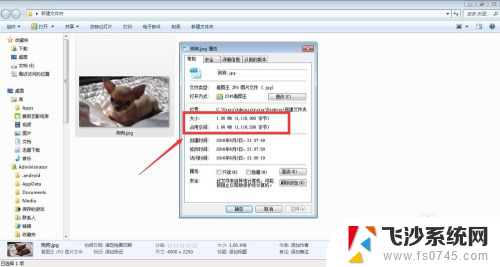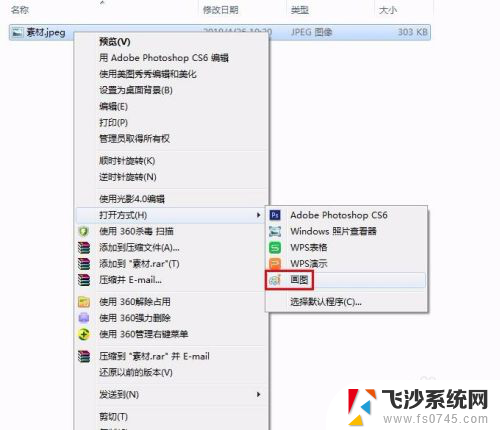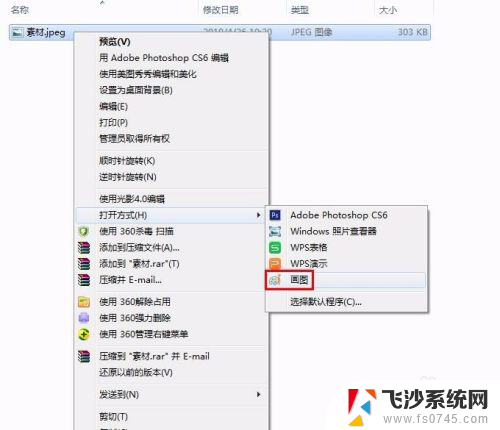照片像素设置 图片像素和大小修改步骤
如今随着科技的不断发展,我们拍摄和分享照片已经成为了我们日常生活中的重要组成部分,有时候我们拍摄的照片可能会因为像素设置不当而导致质量不佳或者大小不合适。为了解决这个问题,我们需要了解一些关于图片像素设置和大小修改的基本步骤。在本文中我们将介绍如何设置照片的像素,并提供一些简单的方法来修改照片的大小,以便更好地满足我们的需求。无论是为了打印出高质量的照片还是在社交媒体上分享照片,这些技巧都将帮助我们达到最佳效果。
操作方法:
1.把你需要修改的照片用电脑自带画图的软件打开。右击图片,选择“打开方式”,选择“画图”。
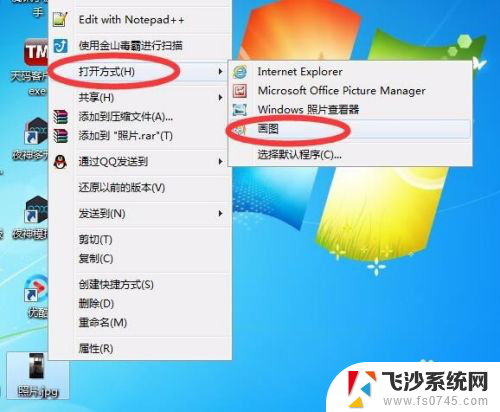
2.点击画图软件任务栏中的“重新调整大小”。
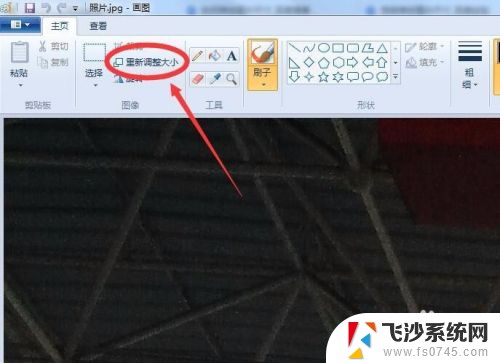
3.选择任务栏上的“像素”按钮,在水平和竖直框里输入相应要求的数值。
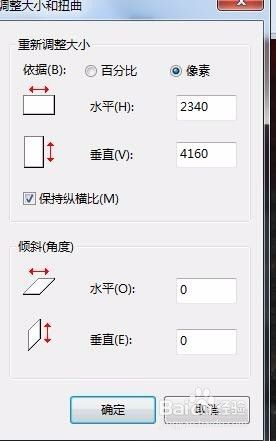
4.由于水平和竖直的比例不同,我们所填入的只是默认为保持纵横比。然后我们去掉保持纵横比的前面的对号。
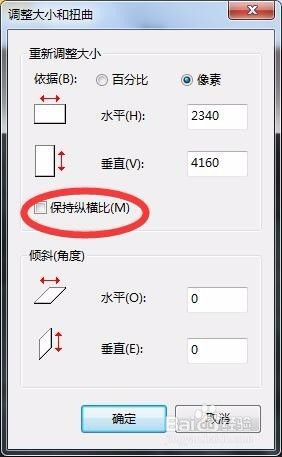
5.调整了像素的大小,图片的容量大小也就减小了。这张图片是1.5M,像素2340*4160。你修改像素为300*600,照片容量就变为49.5K。
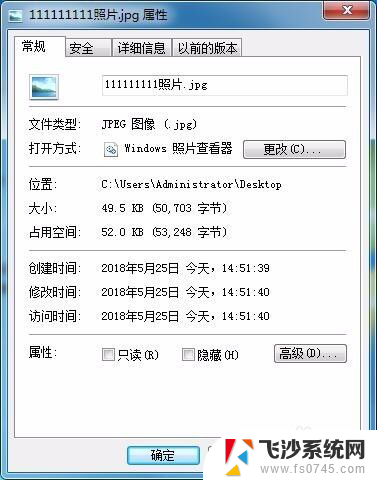
6.最后你感觉图片还是很大,你可以用手机QQ或者微信进行压缩。发送的时候不要点击“原图”,直接发送就能压缩大小。
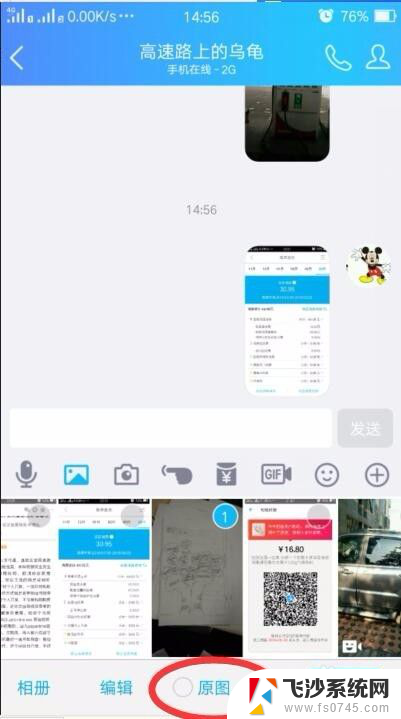
以上是照片像素设置的全部内容,如果还有不清楚的用户,可以参考以上小编的步骤进行操作,希望能对大家有所帮助。